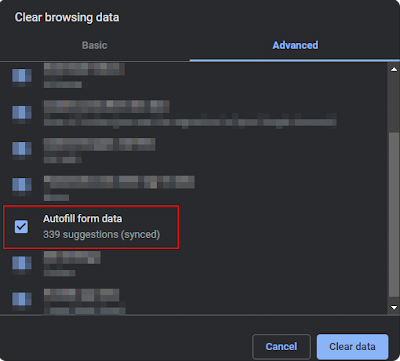Sebagian besar browser modern seperti Google Chrome, Firefox, Edge, dll, menawarkan fitur Autofill (Penyimpanan data otomatis). Jika kita berbicara tentang fungsi fitur autofill di Google Google Chrome tentunya fitur ini cukup membantu karena secara otomatis menyimpan data username anda pada saat anda Online. Anda hanya cukup menyimpannya satu kali dan data anda akan tersimpan.
Namun, jika Anda adalah orang yang sangat peduli dengan privasi, sebaiknya fitur autofill ini anda nonaktifkan. Tidak hanya tersedia pada browser desktop, fitur autofill ini juga ada pada smartphone anda. Data apa saja yang akan disimpan oleh fitur ini yakni berupa nama pengguna, kata sandi, metode pembayaran, alamat, dan lainnya sebagainya.
Fitur ini sangat berguna jika perangkat desktop atau smartphone yang anda miliki merupakan perangkat pribadi. Tetapi perangkat yang anda gunakan merupakan perangkat yang digunakan banyak orang lebih baik anda menonaktifkan fitur ini, jika anda sudah terlanjur pernah menyimpan data pribadi anda jangan kawatir kami akan memberitahu bagaimana cara untuk menonaktifkan fitur ini dan menghapus data yang sudah pernah disimpan didalamnya. Simak penjelasan kami selengkapnya.
Langkah-langkah untuk Menonaktifkan IsiOtomatis di Google Chrome
Jadi, dalam artikel ini, kami akan membagikan panduan terperinci tentang cara menonaktifkan autofill pada perangkat desktop dan Android anda. Prosesnya sangat mudah, Anda hanya perlu menerapkan beberapa langkah sederhana dibawah ini.
Menonaktifkan Fitur Autofill pada perangkat Desktop
Yang pertama kita akan menonaktifkan fitur autofill pada perangkat desktop. Meskipun kami menggunakan Google Chrome pada system operasi Windows untuk melakukan demo, jangan kawatir untuk sistem operasi selain windows (Mac dan Linux) prosesnya hampir sama.
Langkah 1. Pertama-tama, buka Google Chrome di desktop anda.
Langkah 2. Selanjutnya, klik pada tiga titik dan pilih “Setting”.
Langkah 3. Pada halaman Pengaturan, temukan opsi “Autofill”. Di bawah menu “Autofill”, Anda akan menemukan tiga pilihan yakni Password, Payment methods, Addresses and more.
Langkah 4. Klik pada pilihan passwords, dan nonaktifkan opsi “Offer to save passwords dan Auto Sign-in”.
Langkah 5. Selanjutnya, kembali dan pilih “Payment methods”. Pada payment methods, nonaktifkan dua opsi seperti yang ditunjukkan pada gambar di bawah.
Langkah 6. Selanjutnya, pilih opsi “Addresses and more”. Kemudian, pada halaman berikutnya, nonaktifkan opsi “Save and fill addresses”.
Itu dia, semua pengaturan sudah selesai. Sekarang restart browser Google Chrome Anda. Setelah memulai ulang, Chrome tidak akan lagi menyimpan informasi apa pun dalam bentuk apa pun di komputer desktop anda.
Menonaktifkan Fitur Autofill pada Smartphone
Yang kedua, kita akan menonaktifkan fitur autofill pada browser google chrome untuk perangkat seluler. Meskipun kami menggunakan browser google chrome disistem operasi android pada saat melakukan demo, tapi jangan kawatir untuk sistem operasi iOS prosesnya hampir sama.
Langkah 1. Pertama-tama, buka aplikasi browser Google Chrome pada smartphone anda. Selanjutnya, pilih tiga titik dan pilih “Setting”.